共有フォルダに関するタスク
この節では、共有フォルダ管理者のタスクについて説明します。
 公開フォルダを作成するには
公開フォルダを作成するには
公開フォルダの場合は、LDAP データベースおよび readership コマンドへのアクセスが必要であるため、システム管理者が作成する必要があります。
手順
-
すべての公開フォルダのコンテナとして機能する public という LDAP ユーザーエントリを追加します (「共有フォルダについて」を参照)。
次に例を示します。
dn: cn=public,ou=people,o=sesta.com,o=ISP objectClass: person objectClass: organizationalPerson objectClass: inetOrgPerson objectClass: inetUser objectClass: ipUser objectClass: inetMailUser objectClass: inetLocalMailRecipient objectClass: nsManagedPerson objectClass: userPresenceProfile cn: public mail: public@sesta.com mailDeliveryOption: mailbox mailHost: manatee.siroe.com uid: public inetUserStatus: active mailUserStatus: active mailQuota: -1 mailMsgQuota: 100 -
mboxutil コマンド行ユーティリティーを使用して、public アカウント内にフォルダを作成します。
たとえば、gardening という公開フォルダを作成します。
mboxutil -c user/public/gardening
-
共有フォルダに対するユーザーのアクセス権を指定します。
ユーザーとそのアクセス権を指定するには、readership コマンドを使用します。たとえば、次のコマンドは、sesta.com の全員に公開フォルダ gardening の検索、読み取り、および送信のアクセス権を付与します。
readership -s user/public/gardening anyone@sesta.com lrp
readership の使用方法の詳細については、「共有フォルダのアクセス制御の権限を設定または変更するには 」を参照してください。
電子メールグループの共有フォルダを追加するには
共有フォルダを作成するには、通常、Communications Express を使用して共有フォルダリストにユーザーを追加するか、前述の方法で公開共有フォルダを作成します。ただし、共有フォルダリストに電子メールグループ (メール配布リスト) を追加して、グループの全員が共有フォルダにアクセスできるようにすることもできます。たとえば、tennis@sesta.com というグループに 25 人のメンバーがいる場合に、このグループアドレス宛のすべての電子メールを保存する共有フォルダを作成できます。
 共有フォルダに電子メールグループを追加するには
共有フォルダに電子メールグループを追加するには
共有フォルダに電子メールグループを追加するには、システム管理者の権限が必要です。
手順
-
フォルダを作成します。(これをすでに完了している場合、この手順は省略する。)
通常、グループのいずれかのメンバーがこの作業を行う必要があります。グループメンバーの代わりに、管理者が次のコマンドを使用して作成することもできます。
mboxutil -c user/gregk/gardening
gregk は、共有フォルダの所有者の uid です。gardening は、共有フォルダの名前です。
-
グループ共有フォルダへのアクセス権を与える各メンバーについて、そのユーザーエントリに属性と値のペア aclGroupAddr group_name@domain を追加します。
上の例を使用すると、共有フォルダへのアクセス権を与える各ユーザーエントリに、次の属性と値のペアを追加します。
aclGroupAddr: tennis@sesta.com
グループエントリで memberURL 属性を使用して動的に作成されたグループの場合、そのメンバーにはすでにこの属性が設定されています。この属性の URL 値は次のようになります。
memberURL: ldap:///o=sesta.com??sub?(&(aclGroupAddr=tennis@sesta.com) (objectclass=inetmailuser))
(この例のエントリ行は印刷上の理由で折り返されているが、実際のエントリは 1 行に記述される。)
-
共有フォルダに対するグループのアクセス権を指定します。
これには readership コマンドを使用します。上の例を使用すると、次のコマンドは、tennis@sesta.com のメンバーに公開フォルダ gardening の検索、読み取り、および送信のアクセス権を付与します。
readership -s user/gregk/tennis tennis@sesta.com lrp
readership の使用方法の詳細については、「共有フォルダのアクセス制御の権限を設定または変更するには 」を参照してください。
共有フォルダのアクセス制御の権限を設定または変更するには
ユーザーは Communications Express インタフェースを使用して、共有フォルダに対するアクセス制御を設定したり変更したりできます。管理者は readership コマンド行ユーティリティーを使用して、共有フォルダに対するアクセス制御を設定したり変更したりできます。このコマンドの形式は、次のとおりです。
readership -s foldername identifier rights_chars
ここで、foldername は権限を設定する公開フォルダの名前、identifier は権限を割り当てるユーザーまたはグループ、rights_chars は割り当てる権限です。各文字の意味については、表 18–3 を参照してください。
注 –
anyone は特別な識別子です。anyone のアクセス権は、すべてのユーザーに適用されます。同様に、anyone@domain のアクセス権は、同一ドメイン内のすべてのユーザーに適用されます。
表 18–3 ACL 権限を示す文字
|
文字 |
説明 |
|---|---|
|
l |
lookup - ユーザーは共有フォルダを表示および購読できます。(使用できる IMAP コマンド: LIST および LSUB) |
|
r |
read - ユーザーは共有フォルダを読み取ることができます。(使用できる IMAP コマンド: SELECT、CHECK、FETCH、PARTIAL、SEARCH、フォルダからの COPY) |
|
s |
seen - セッション全体にわたって、開封済みの情報を保持するようにシステムに指示します。(IMAP STORE SEEN フラグを設定すること) |
|
w |
write - ユーザーは開封済みのマークを付けることができ、メッセージを削除できます。(IMAP STORE フラグを SEEN および DELETED 以外に設定すること) |
|
i |
insert - ユーザーは電子メールをあるフォルダから別のフォルダにコピーおよび移動できます。(使用できる IMAP コマンド: フォルダへの APPEND、COPY) |
|
p |
post - ユーザーは共有フォルダ電子メールアドレスにメールを送信できます。(IMAP コマンドは不要) |
|
c |
create - ユーザーは新規のサブフォルダを作成できます。(使用できる IMAP コマンド: CREATE) |
|
d |
delete - ユーザーは共有フォルダからエントリを削除できます。(使用できる IMAP コマンド: EXPUNGE、STORE DELETED フラグをセットすること) |
|
a |
administer - ユーザーは管理者権限を持ちます。(使用できる IMAP コマンド: SETACL) |
例
sesta ドメインの全員に公開フォルダ golftournament の検索、読み取り、電子メールのマーク付けができる (ただし、送信は除く) アクセス権を付与する場合は、次のようにコマンドを発行します。
readership -s User/public/golftournament anyone@sesta lwr
メッセージストアの全員に同じアクセス権を割り当てるには、次のコマンドを発行します。
readership -s User/public/golftournament anyone lwr
検索、読み取り、電子メールのマーク付け、および送信する権限をグループに割り当てる場合は、次のようにコマンドを発行します。
readership -s User/public/golftournament group=golf@sesta.com lwrp
このフォルダの管理者権限と送信権限を jdoe という個人に割り当てる場合は、次のようにコマンドを発行します。
readership -s User/public/golftournament jdoe@sesta.com lwrpa
公開フォルダへの個人またはグループのアクセスを拒否するには、ダッシュを userid の前に付けます。たとえば、jsmith の検索、読み取り、書き込み権限を拒否するには、次のようにコマンドを発行します。
readership -s User/public/golftournament -jsmith@sesta.com lwr
個人またはグループのアクセス権を拒否するには、ACL 権限を示す文字の前にダッシュを付けます。たとえば、jsmith の送信権限を拒否するには、次のようにコマンドを発行します。
readership -s User/public/golftournament jsmith@sesta.com -p
注 –
uid+folder@domain アドレスを使用して共有フォルダにメッセージを送信するには、readership コマンドに p (送信) アクセス権を使用する必要があります。詳細については、「共有フォルダのアクセス制御の権限を設定または変更するには 」を参照してください。
共有フォルダの一覧表示を有効化または無効化するには
設定オプション local.store.sharedfolders の設定によって、サーバーは LIST コマンドに対する応答として共有フォルダを返す場合と返さない場合があります。このオプションを off に設定すると、オプションは無効になります。デフォルトでは、この設定は有効 (on) になっています。
SELECT および LSUB コマンドは、このオプションの影響を受けません。LSUB コマンドは、すべての購読されているフォルダを返します。これには共有フォルダが含まれます。ユーザーは SELECT を使用して所有するフォルダや購読しているフォルダを選択できます。
分散共有フォルダを設定するには
通常、共有フォルダは特定のメッセージストア上のユーザーのみが使用できます。ただし、Messaging Server では、複数のメッセージストアからアクセスできる「分散共有フォルダ」を作成できます。つまり、分散共有フォルダへのアクセス権は、メッセージストアグループ内の任意のユーザーに付与できます。ただし、Web メールクライアント (Messenger Express などの HTTP アクセスクライアント) では、リモートでの共有フォルダアクセスがサポートされていないことに注意してください。ユーザーは共有フォルダを一覧表示および購読できますが、内容を表示したり変更したりすることはできません。
分散共有フォルダでは、次の条件を満たす必要があります。
-
メッセージストア userid は、メッセージストアグループ全体で一意である。
-
配備全体で、ディレクトリデータが同一である。
リモートのメッセージストア (つまり、共有フォルダを保持していないメッセージストア) は、表 18–4 に示されている設定変数を使用してプロキシサーバーとして設定されている必要があります。
表 18–4 分散共有フォルダの設定に使用する変数|
名前 |
値 |
データ形式 |
|---|---|---|
|
local.service.proxy.serverlist |
メッセージストアのサーバーリスト |
スペースで区切られた文字列 |
|
local.service.proxy.admin |
デフォルトのストア管理者ログイン名 |
文字列 |
|
local.service.proxy.adminpass |
デフォルトのストア管理者パスワード |
文字列 |
|
local.service.proxy.admin.hostname |
特定ホスト用のストア管理者ログイン名 |
文字列 |
|
local.service.proxy.adminpass.hostname |
特定ホスト用のストア管理者パスワード |
文字列 |
分散共有フォルダの設定例
図 18–3 に、StoreServer1、StoreServer2、および StoreServer3 という 3 つのメッセージストアサーバーで共有する分散フォルダの例を示します。
図 18–3 分散共有フォルダの例
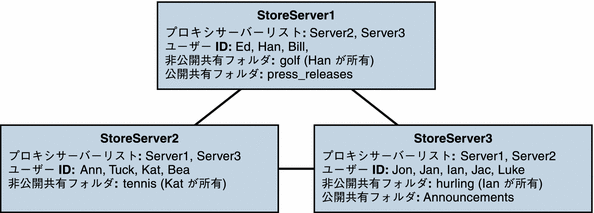
これらのサーバーは、表 18–4 で示されている変数を設定することによって、ピアプロキシメッセージストアとして互いに接続しています。各サーバーには、golf (Han が所有)、tennis (Kat が所有)、および hurling (Luke が所有) という非公開共有フォルダがあります。さらに、press_releases および Announcements という 2 つの公開共有フォルダもあります。これら 3 つのサーバーのいずれかに存在するユーザーは、これら 3 つの共有フォルダすべてにアクセスできます。図 18–2 に、Ed の共有フォルダリストが示されています。次に、この構成における各サーバーの ACL の例を示します。
$ StoreServer1 :> readership -l
Ed: user/Han/golf
Ian: user/Han/golf
anyone: user/public/press_releases
|
$ StoreServer2 :> readership -l
Jan: user/Kat/tennis
Ann: user/Kat/tennis
anyone: user/public+Announcements user/public+press_releases
|
$ StoreServer3 :> readership -l
Tuck: user/Ian/hurling
Ed: user/Ian/hurling
Jac: user/Ian/hurling
anyone: user/public/Announcements
|
共有ファイルデータを監視および保守するには
readership コマンド行ユーティリティーを使用すると、folder.db、peruser.db、および lright.db の各ファイルに保存されている共有フォルダデータを監視および保守できます。folder.db には、ACL のコピーが格納された各フォルダの記録があります。peruser.db には、ユーザーおよびメールボックスごとのエントリがあり、このエントリには、各種フラグ設定およびユーザーが任意のフォルダに前回アクセスした日付が示されています。lright.db には、全ユーザーの一覧があり、ユーザーが検索権限を持つ共有フォルダも示されています。
readership コマンド行ユーティリティーでは次のオプションが使用できます。
表 18–5 readership オプション|
オプション |
説明 |
|---|---|
|
-d days |
指定した日数以内にフォルダを選択したユーザーの数を共有フォルダごとに示すレポートを返します。 |
|
-p months |
指定した月数以内に共有フォルダを選択していなかったユーザーの peruser.db からデータを削除します。 |
|
-l |
lright.db. 内のデータをリスト表示します。 |
|
-s folder_identifier_rights |
指定したフォルダにアクセス権を設定します。これによって、lright.db および folder.db が更新されます。 |
さまざまなオプションを使用して、次の機能を実行できます。
共有フォルダ使用状況を監視するには
共有フォルダに積極的にアクセスしているユーザーの数を調べるには、次のコマンドを発行します。
readership -d days
days は、チェック対象とする日数です。このオプションではアクティブなユーザーの数が返されるのであって、アクティブなユーザーの一覧が返されるのではないことに注意してください。
次に例を示します。過去 30 日以内に共有フォルダを選択したユーザーの数を調べるには、次のようにコマンドを発行します。
readership -d 30
ユーザーとその共有フォルダを一覧表示するには
ユーザーおよびユーザーがアクセスした共有フォルダを一覧表示するには、次のコマンドを発行します。
readership -l
出力例:
$ readership -l group=lee-staff@siroe.com: user/user2/lee-staff richb: user/golf user/user10/Drafts user/user2/lee-staff user/user10/Trash han1: user/public+hurling@siroe.com user/golf gregk: user/public+hurling@siroe.com user/heaving user/tennis
非アクティブなユーザーを削除するには
非アクティブなユーザー (指定の期間内に共有フォルダにアクセスしなかったユーザー) を削除するには、次のコマンドを発行します。
readership -p months
months は、チェックに使用する月数です。
次に例を示します。過去 6 か月間に共有フォルダにアクセスしなかったユーザーを削除します。
readership -p 6
アクセス権を設定するには
新規の公開フォルダにアクセス権を割り当てたり、現在の公開フォルダのアクセス権を変更したりできます。
このコマンドを使用したアクセス権の設定方法の例については、「共有フォルダのアクセス制御の権限を設定または変更するには 」を参照してください。
- © 2010, Oracle Corporation and/or its affiliates
